Hallo zusammen.
mit diesem neuen Thema möchte ich zeigen, dass ein Austausch des Batterie-Teils beim NVRAM/IDPROM-Baustein an z.B. einer SPARCstation 2 (Sun-4/75) auch für ungeübte Bastler keine herausragenden Fähigkeiten erfordert. Lediglich Vorsicht, etwas Sachverstand und beim Löten für kurze Zeit eine ruhige Hand.
In die Materie einführende Texte sind unter der Suchkennung "
sun nvram faq" sowie z.B. "
Löten für Einsteiger" vielfach im WWW verlinkt auffindbar.
Aus diesem Grund werde ich nur eine knappe, bebilderte Aufzählung in zehn Einzelschritten am Beispiel (m)einer Sun-4/75 geben.
ACHTUNG! Die folgenden Angaben werden unter Ausschluß der Übernahme jeglicher Gewähr oder Garantie veröffentlicht! Nachahmung auf eigene Gefahr und Verantwortung! Für die folgenden Angaben sollte jeder ein Grundsachverständnis zum Umgang mit elektronischen Bauteilen/Komponenten mitbringen und anzuwenden wissen! Die Bilder sind mehr als Orientierung, denn als Lehrbuchdarstellung zu verstehen!
Irgendwann wird die "
(Lebens-)Spannung" (i.d.R. ~3V) der Batterie des NVRAM/TOD-Bausteins unterschritten.
Spätestens dann werden im NVRAM hinterlegte Herstellerangaben, wie u.a. die HostID und MAC-Adresse mit der Buchstabenfolge
'
f'(Hexadezimal für
15 im Dezimalsystem) wiedergegeben, ein Synonym für
undefiniert.
Ein Austausch des Batterieteils beim NVRAM/IDPROM-Baustein ist unvermeidlich, möchte man das System ohne ständiges Reprogrammieren der für den Betrieb wichtigen Werte (u.a. HostID, Datum, MAC) nach einem Kaltstart weiterverwenden.
TIP: es ist von nicht unbeachtlichem Vorteil sich wichtige für die Reprogrammierung des NVRAM/IDPROM benötigte Alt-Werte vorab, separat zu sichern.Dazu hat man sich vor dem
symbolischen Tod des Systems idealerweise die benötigten Werte auf wiederabrufbaren Medien (Papier, Festplatte eines Zweitsystems, Gedächtnispalast) gesichert. Folgende Vorgehensweisen helfen.
Verwendung des Sun Boot PROM Prompt unter Eingabe und Bestätigung der ENTER-Taste
ok .idprom
ok printenvDie Befehle können sowohl über eine Tastatur direkt am System als auch über eine serielle Konsolenverbindung eingeben werden. Die Ausgabe erfolgt dann auf dem konfigurierten Ausgabegerät (Monitor, Konsolenfenster)
Schritt 1 Vorbereitung und MaterialbschaffungDavon ausgehend, dass jeder ein Digitalmultimeter, kleine Zange und Lötkolben samt Lot (z.b. bleihaltiges Lötzinn, obwohl nicht umweltfreundlich) im Haushalt führt, werden u.U. noch folgende Materialien für das folgende Vorhaben benötigt:
- einfach isolierter Kupferdraht, 20 cm Länge, höchstens 1,5 mm im Durchmesser
- kleine, dünne Präzisionsfeile oder entsprechendes Sägeblatt
- Knopfzellenhalter für CR2032 (ca. 1,50 EUR)
- Lithium Knopfzelle, Typ CR2032, 3V
- Epoxyd Harz und Härter, 5 Min, 100ml (zusammen ca. 13,00 EUR)
- ggf. Präzisionsmesser (ca. 4,00 EUR)
Schritt 2 NVRAM/IDPROM-Baustein separieren1. System ausschalten
2. Alle Verbindungskabel bis auf das Netzkabel vom Gehäuse entfernen
3. Systemgehäuse öffnen
4. NVRAM/IDPROM-Baustein lokalisieren, siehe System-spezifisches
Service Manual, i.d.R. ein DIP (Dual Inline Package) unweit des BootPROM
5. NVRAM/IDPROM-Baustein ausbauen
Hinweis: das Ausbauen der Komponente bezeichnet das
sachgemäße Entsockeln der Komponente. In jedem Falle ist aufgrund der Batterie Vorsicht geboten!
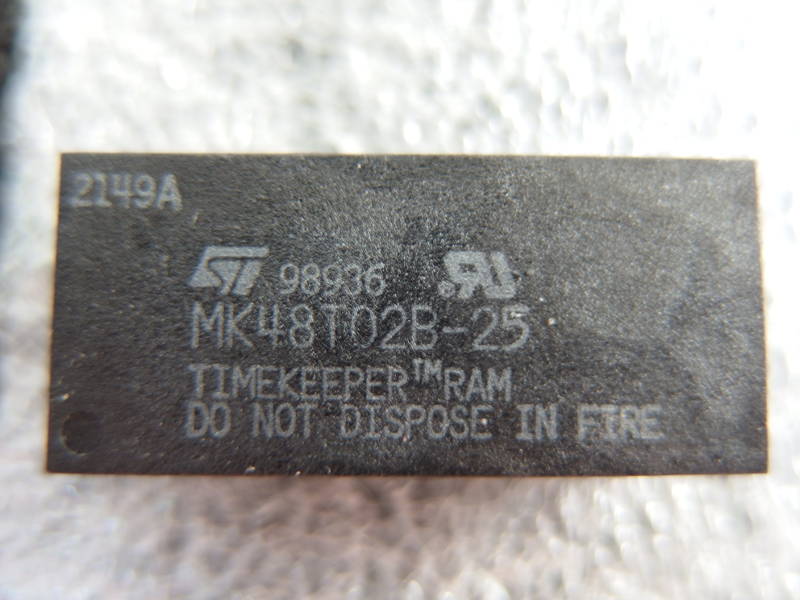 Schritt 3 Abbau der alten NVRAM-Batterie
Schritt 3 Abbau der alten NVRAM-Batterie1. Teilung des oberen Bausteines in der Hälfte bis zum Träger, nicht weiter!
2. Identifizierung des Batterie-Abschnittes, siehe NVRAM/IDPROM FAQ im WWW
3. Vorsichtiges und langsames Aushebeln des Batterie-Abschnittes von der Mitte zum Rand hin. Dabei brechen die Kontakte der Batterie zum Träger mit weg und geben die Kontakte zur Wiederverwendung frei
4. Batterie später sachgemäß entsorgen bzw. bei ausgewiesenen Sammelstellen abgeben


 Schritt 4 Vorbereitung Batterie-Knopfzellenhalter für CR2032
Schritt 4 Vorbereitung Batterie-Knopfzellenhalter für CR20321. Halterungsbeine/-Stifte (Plastik) entfernen und Reste der ebenen Fläche anpassen
2. Kontaktstifte (Metal) kürzen, da diese sonst direkt mit der Systemplatine Kontakt bekämen



 Schritt 5 Anlöten Kuperdraht an Kontaktstellen des NVRAM
Schritt 5 Anlöten Kuperdraht an Kontaktstellen des NVRAM1. zwei Drahtstücke bereitlegen
2. jedes Drahtstück an den Enden mit der Zange nur etwas abisolieren
Hinweis: der hier abgebildete Draht ist mit einer hauchdünnen Isolierschicht bedeckt. Das erfordert mindestens ein Anrauen der Drahtenden, um die Isolierung zu entfernen. Vergisst man das, leitet nur der innenliegende Drahtkern und man braucht sich nicht zu wundern, dass bei der Prüfung mit dem Digitalmultimeter kein Durchgang zu verzeichnen ist.
3. sofern nötig, Drahtenden nachträglich etwas verdrehen
4. Lot (Lötzinn) auf die Drahtenden mit dem vorgeheizten Lötkolben übertragen, Klumpenbildung vermeiden
Hinweis: es kann u.U. vorkommen, dass eine dünne Oxidationsschicht auf dem Träger entsteht, welche die Bildung der Legierung behindert. Um dem entgegenzuwirken, kann auf Flußmittel (Flußspat, z.B. Kolophonium, Lötfett mit Zinkchlorid) zurückgegriffen werden. Diese setzen den Schmelzpunkt herab und helfen die Oxidationsschicht mindestens zu reduzieren bzw. als Aktivator den Legierungsprozess zu verbessern. Bei neuerem Lot (z.B. Lötzinn Blei/Zinn) ist ein Flußmittel bereits enthalten.
5. Lot auf die Kontaktstellen des NVRAM auftragen
6. je Drahtstück ein Ende mit einer Kontaktstelle auf NVRAM verbinden
7. ggf. Durchgangsprüfung mit Digitalmultimeter zwischen Lötpunkt und verbundenem Drahtende prüfen

Hinweis: anhand des Bildes sieht man deutlich wie selten und ungeübt ich beim Löten bin.
 Schritt 6 Epoxidharz-Mischung vorbereiten und Elemente miteinander verbinden
Schritt 6 Epoxidharz-Mischung vorbereiten und Elemente miteinander verbinden1. ggf. Unterseite der Batterie-Halterung sowie die freigewordene Oberseite des NVRAM-Träger anrauen
2. kleine Mischfläche oder eine Unterlage aus Pappe mit glatter Oberfläche bereithalten
3. je einen Tropen Epoxid-Harz und -Härter zusammenbringen
4. beide Tropfen miteinander gründlich mischen
5. Epoxidharz-Mischung auf Unterseite der Batterie-Halterung sowie auf freigewordener Oberseite des NVRAM-Träger dünn auftragen
6. Boden der Batterie-Halterung wie abgebildet auf NVRAM anbringen und etwas Druck für ca. 5 Minuten aufwenden.
7. Epoxidharz für eine Stunden aushärten lassen

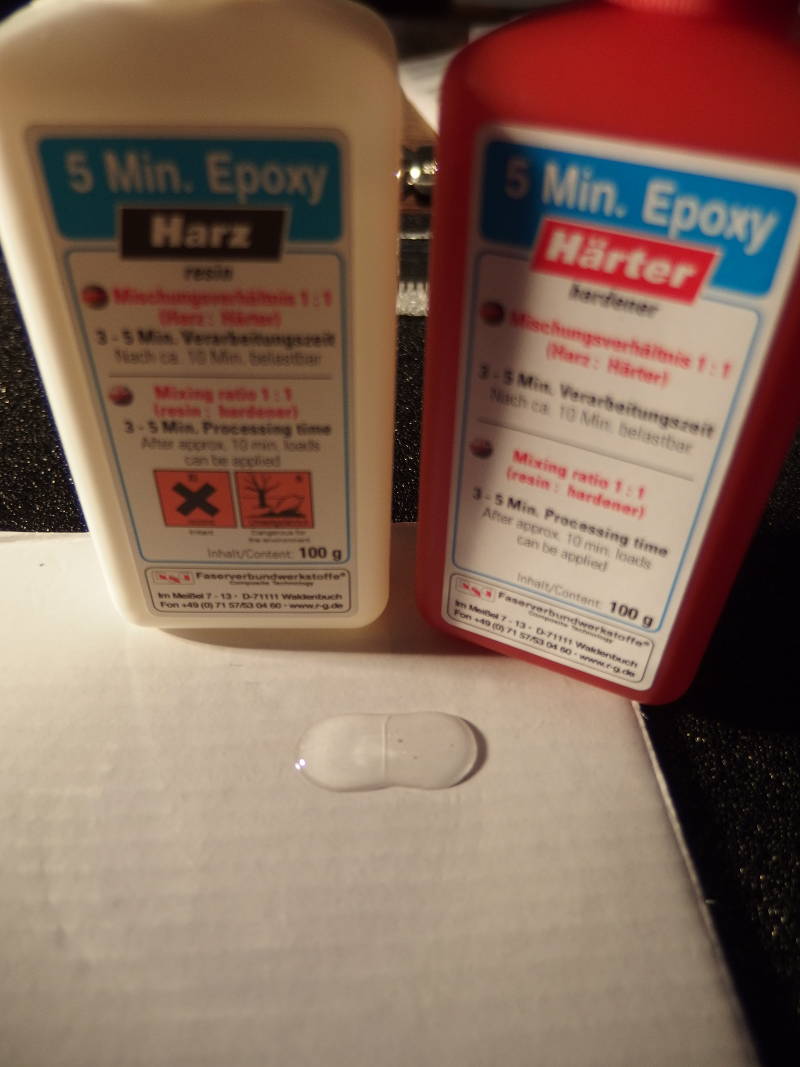

 Schritt 7 Offene Drahtenden mit Kontaktstiften der Batterie-Halterung koppeln
Schritt 7 Offene Drahtenden mit Kontaktstiften der Batterie-Halterung koppeln1. Aufgrund der Anordung ist eine Kreuzung unsausweichlich, jedoch aufgrund der Isolierung(en) kein Problem
Hinweis: angestrebt wird eine kompakte, verbundene Einheit, die beim Einsatz den mittleren SBus-Slot #2 der SPARCstation 2 nicht blockiert und weiterhin nutzbar belässt.
2. Positiv mit Positiv, Negativ mit Negativ verlöten
(Oberseite)
____________
´ ` (Batterie-Halterung)
`+----------+´
p ° | ° ° | ° n (NVRAM/IDPROM)
| n p |
`------´
(Unterseite)3. je Pol eine Durchgangsprüfung mit dem Digitalmultimeter zwischen Lötpunkt NVRAM und Kontaktfläche Batteriehalterung (metal)
Hinweis: wird kein Durchgang angezeigt, ist etwas schiefgelaufen beim Löten oder vorbereiten des Drahtes (Isolierung)

 Schritt 8 Einsatz Batterie CR2032 in Batteriehalterung
Schritt 8 Einsatz Batterie CR2032 in Batteriehalterung1. Einsatz der CR2032-Lithiumbaterie in die Halterung
2. Messung Spannung zwischen Kontaktstiften der Batteriehalterung
3. Messung Spannung zwischen Lötstellen am NVRAM.
Hineis: in allen Fällen muss eine konstante Spannung anliegen!

 Schritt 9 Einsatz NVRAM/IDPROM-Einheit mit Batteriehalterung und Baterie in System
Schritt 9 Einsatz NVRAM/IDPROM-Einheit mit Batteriehalterung und Baterie in System1. korrekter einsatz NVRAM/IDPROM nach Anleitung im Service Manual des Herstellers

Abbildung 18: NVRAM-Replacement SunGX Framebuffer Karte der ersten Generation. Diese belegt zwei, horizontal, nebeneinander liegende SBus-Slots. Durch die kompakte sowie platzsparende Anordung der Batterie, wird der mittlere SBus Slot #2 für Erweiterungskarten nicht blockiert
Schritt 10 NVRAM/IDPROM-Baustein reprogrammierenNun ist man an dem Punkt angelangt, an dem man den NVRAM/IDPROM wieder mit den systemspezifischen, zuvor gesicherten Werten "reprogrammieren" muss. Das sollte nach Anleitung der FAQ dann nicht weiter schwer fallen. Nach dem Reprogrammieren kommt der ultimative Test.
1. Ausschalten des Systems
2. Netzstecker vom Netzteil des Systems trennen
3. Eine Minute warten
4. Netzstecker mit dem Netzteil des Systems verbinden
5. Einschalten des Systems
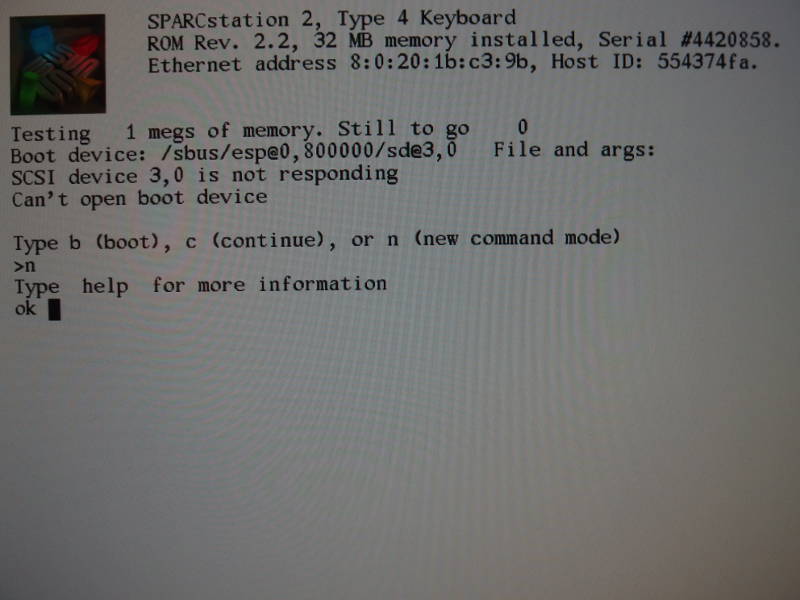
Wenn jetzt die gewünschten Werte (u.a HostID, MAC) wieder angezeigt werden, ist es geschafft.
Viel Erfolg!